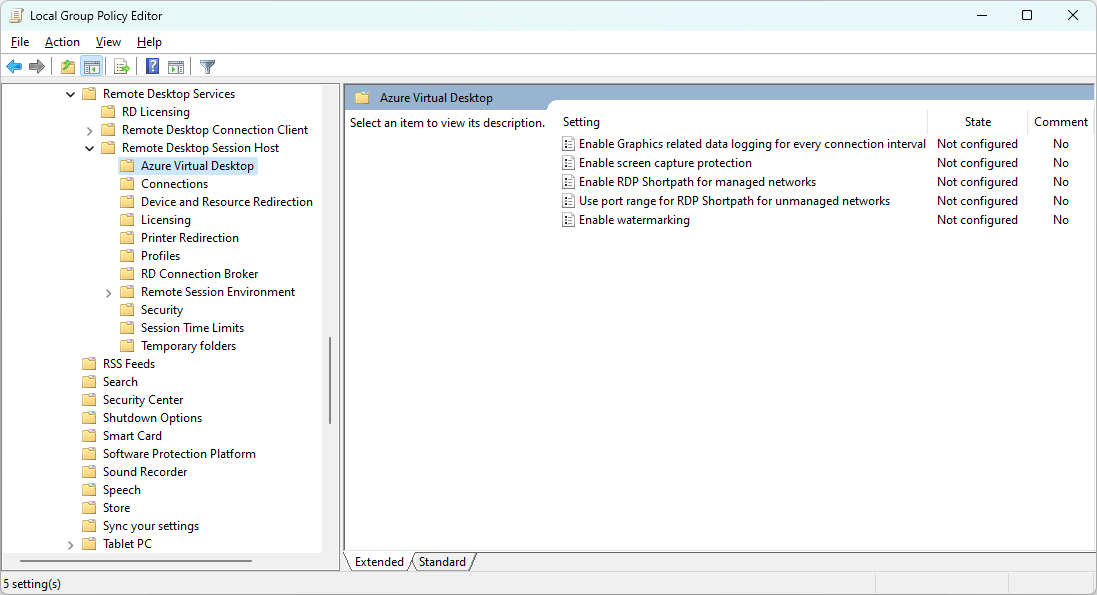Habilitación de la aceleración de GPU para Azure Virtual Desktop
Importante
La aceleración de hardware de codificación de vídeo de alta eficiencia (H.265) está actualmente en versión preliminar. Consulte Términos de uso complementarios para las versiones preliminares de Microsoft Azure para conocer los términos legales que se aplican a las características de Azure que se encuentran en la versión beta, en versión preliminar o que todavía no se han publicado para que estén disponibles con carácter general.
Azure Virtual Desktop admite la aceleración de la unidad de procesamiento de gráficos (GPU) en la representación y codificación para mejorar el rendimiento y la escalabilidad de las aplicaciones mediante el Protocolo de escritorio remoto (RDP). La aceleración de GPU es fundamental para aplicaciones que consumen muchos gráficos, como las usadas por diseñadores gráficos, editores de vídeo, modeladores 3D, analistas de datos o especialistas de visualización.
Hay tres componentes para la aceleración de GPU en Azure Virtual Desktop que funcionan conjuntamente para mejorar la experiencia del usuario:
representación de aplicaciones aceleradas por GPU: use la GPU para representar gráficos en una sesión remota.
codificación de fotogramas acelerados por GPU: el protocolo de escritorio remoto codifica todos los gráficos representados para la transmisión al dispositivo local. Cuando parte de la pantalla se actualiza con frecuencia, se codifica con el códec de vídeo Advanced Video Coding (AVC), también conocido como H.264.
Codificación de vídeo de pantalla completa: un perfil de vídeo de pantalla completa proporciona una velocidad de fotogramas más alta y una mejor experiencia de usuario, pero usa más ancho de banda de red y tanto el host de sesión como los recursos de cliente. Ofrece aplicaciones como modelado 3D, CAD/CAM o reproducción y edición de vídeo. Puede elegir codificarlo con:
- AVC/H.264.
- Codificación de vídeo de alta eficiencia (HEVC), también conocida como H.265. Esto permite la compresión de datos del 25 al 50 % en comparación con AVC/H.264, con la misma calidad de vídeo o calidad mejorada en la misma tasa de bits.
Nota:
Si habilita la aceleración de hardware HEVC/H.265 y AVC/H.264, pero HEVC/H.265 no está disponible en el dispositivo local, se usa AVC/H.264 en su lugar.
Puede habilitar la codificación de vídeo a pantalla completa con AVC/H.264 incluso sin aceleración de GPU, pero HEVC/H.265 requiere una máquina virtual remota compatible habilitada para GPU.
También puedes aumentar el valor cromático predeterminado para mejorar la calidad de la imagen.
En este artículo se muestran los tamaños de máquina virtual de Azure que puede usar como host de sesión con aceleración de GPU y cómo habilitar la aceleración de GPU para representar y codificar.
Tamaños de máquina virtual de Azure optimizados para GPU admitidos
En la tabla siguiente se enumeran los tamaños de máquina virtual de Azure optimizados para la aceleración de GPU y se admiten como hosts de sesión en Azure Virtual Desktop:
| Tamaño de la máquina virtual de Azure | Representación de aplicaciones aceleradas por GPU | Codificación de fotogramas acelerados por GPU | Codificación de vídeo en pantalla completa |
|---|---|---|---|
| Serie NVv3 | Compatible | AVC/H.264 | HEVC/H.265 AVC/H.264 |
| Serie NVv4 | Compatible | No disponible | Compatible |
| NVadsA10 v5-series | Compatible | AVC/H.264 | HEVC/H.265 AVC/H.264 |
| Serie NCasT4_v3 | Compatible | AVC/H.264 | HEVC/H.265 AVC/H.264 |
La elección adecuada del tamaño de la máquina virtual depende de muchos factores, incluidas las cargas de trabajo de aplicación concretas, la calidad deseada de la experiencia del usuario y el costo. En general, las GPU más grandes y con más capacidad ofrecen una experiencia mejor para una determinada densidad de usuarios. Los tamaños de GPU más pequeños y fraccionarios permiten un control más específico sobre el costo y la calidad.
Los tamaños de máquina virtual con una GPU de NVIDIA incluyen una licencia GRID que admite 25 usuarios simultáneos.
Importante
Las máquinas virtuales de la serie NCv2, NCv3, ND y NDv2 de Azure NO suelen ser adecuadas como hosts de sesión. Estos tamaños de máquina virtual se adaptan a herramientas especializadas, de proceso de alto rendimiento o aprendizaje automático, como las compiladas con NVIDIA CUDA. No admiten la aceleración de GPU para la mayoría de las aplicaciones ni la interfaz de usuario de Windows.
Requisitos previos
Para poder habilitar la aceleración de GPU, necesita lo siguiente:
Un grupo de hosts existente con hosts de sesión mediante un tamaño de máquina virtual de Azure optimizado para GPU compatible para las características de gráficos que desea habilitar. Los controladores de gráficos admitidos se enumeran en Instalación de controladores de gráficos compatibles en los hosts de sesión.
Para configurar Microsoft Intune, se necesita:
- Cuenta de Microsoft Entra ID a la que se asigna la función RBAC integrada de administrador de directivas y perfiles.
- Un grupo que contiene los dispositivos que quiere configurar.
Para configurar la directiva de grupo, se necesita:
- Una cuenta de dominio que tenga permiso para crear o editar objetos de directiva de grupo.
- Un grupo de seguridad o una unidad organizativa (UO) que contenga los dispositivos que quiera configurar.
Además, para la aceleración de hardware HEVC/H.265 también necesita:
Los hosts de sesión deben ejecutar Windows 10 o Windows 11.
Un grupo de aplicaciones de escritorio. RemoteApp no se admite.
Si aumentaste el valor de la intensidad de color* a 4:4:4, el valor cromático vuelve a 4:2:0 cuando se usa la aceleración de hardware HEVC.
Deshabilite el redireccionamiento multimedia en los hosts de sesión desinstalando el componente host.
La plantilla administrativa de Azure Virtual Desktop disponible en la directiva de grupo para configurar los hosts de sesión.
Debe tener un dispositivo Windows local que use para conectarse a una sesión remota:
Un GPU que tiene compatibilidad con descodificación de HEVC (H.265) 4:2:0 YUV 4:2.0. Para obtener más información, consulte la documentación del fabricante. Estos son algunos vínculos a la documentación de algunos fabricantes:
Códec HEVC de Microsoft instalado. El códec HEVC de Microsoft se incluye en instalaciones limpias de Windows 11 22H2 o posterior. También se puede comprar el códec HEVC de Microsoft en Microsoft Store.
Una de las siguientes aplicaciones para conectarse a una sesión remota. No se admiten otras plataformas y versiones.
- Windows App en Windows, versión 1.3.278.0 o posterior.
- Aplicación de Escritorio remoto en Windows, versión 1.2.4671.0 o posterior.
Instalación de controladores gráficos admitidos en los hosts de sesión
Para aprovechar las funcionalidades de GPU de las máquinas virtuales de la serie N de Azure en Azure Virtual Desktop, es preciso instalar los controladores de gráficos adecuados. Siga las instrucciones de sistemas operativos y controladores compatibles para obtener información sobre cómo instalar controladores.
Importante
Solo se admiten controladores distribuidos por Azure.
Al instalar controladores, estas son algunas directrices importantes:
En el caso de los tamaños de las máquinas virtuales con una GPU de NVIDIA, solo los controladores GRID admiten la aceleración de GPU para la mayoría de las aplicaciones y la interfaz de usuario de Windows. Los controladores deCUDA de NVIDIA no admiten la aceleración de GPU para estos tamaños de máquina virtual. Para descargar y aprender a instalar el controlador, consulte Instalación de controladores de GPU de NVIDIA en máquinas virtuales de la serie N que ejecutan Windows y asegúrese de instalar el controlador GRID. Si instala el controlador mediante la extensión de controlador de GPU de NVIDIA, el controlador GRID se instala automáticamente para estos tamaños de máquina virtual.
- Para la aceleración de hardware HEVC/H.265, debe usar el controlador DE GPU NVIDIA GRID 16.2 (537.13) o posterior.
En el caso de los tamaños de las máquinas virtuales con una GPU AMD, instale los controladores AMD que proporciona Azure. Para descargar y aprender a instalar el controlador, consulte Instalación de controladores de GPU amd en máquinas virtuales de la serie N que ejecutan Windows.
Habilitación de la representación de aplicaciones aceleradas por GPU, codificación de fotogramas y codificación de vídeo de pantalla completa
De forma predeterminada, las sesiones remotas se representan con la CPU y no usan GPU disponibles. Puede habilitar la representación de aplicaciones aceleradas por GPU, la codificación de fotogramas y la codificación de vídeo de pantalla completa mediante Microsoft Intune o la directiva de grupo.
Seleccione la pestaña correspondiente a su escenario.
Importante
La aceleración de hardware HEVC/H.265 aún no está disponible en el Catálogo de configuración de Intune.
Para habilitar la representación de aplicaciones aceleradas por GPU mediante Intune:
Inicie sesión en el Centro de administración de Microsoft Intune.
Cree o edite un perfil de configuración para Windows 10 y dispositivos posteriores, con el tipo de perfil Catálogo de configuración.
En el selector de configuración, vaya a Plantillas administrativas>Componentes de Windows>Servicios de Escritorio remoto>Host de sesión de Escritorio remoto>entorno de sesión remota.
Seleccione la siguiente configuración y, a continuación, cierre el selector de configuración:
Para la representación de aplicaciones aceleradas por GPU, active la casilla de Usar adaptadores de gráficos de hardware para todas las sesiones de Servicios de Escritorio remoto.
Para codificación de fotogramas acelerados por GPU, active la casilla para Configurar la codificación de hardware H.264/AVC para conexiones de Escritorio remoto.
Para codificación de vídeo de pantalla completa, active la casilla de Priorice el modo gráfico H.264/AVC 444 para conexiones de Escritorio remoto.
Expanda la plantillas administrativas categoría y, a continuación, establezca el modificador para cada configuración de la siguiente manera:
Para la representación de aplicaciones aceleradas por GPU, usar adaptadores de gráficos de hardware para todas las sesiones de Servicios de Escritorio remoto en Habilitado.
Para codificación de fotogramas acelerados por GPU, establezca Configuración de la codificación de hardware H.264/AVC para conexiones de Escritorio remoto en Habilitado.
Para la codificación de vídeo de pantalla completa, establezca Priorice el modo gráfico H.264/AVC 444 para conexiones de Escritorio remoto a Habilitado.
Seleccione Siguiente.
Opcional: en la pestaña Etiquetas de ámbito, seleccione una etiqueta de ámbito para filtrar el perfil. Para obtener más información sobre las etiquetas de ámbito, consulte Utilizar el control de acceso basado en funciones (RBAC) y las etiquetas de alcance para la TI distribuida.
En la pestaña Asignaciones, seleccione el grupo que contiene los ordenadores que proporcionan una sesión remota que desea configurar y, a continuación, seleccione Siguiente.
En la pestaña Revisar y crear, examine la configuración y seleccione Crear.
Una vez que la directiva se aplica a los equipos que proporcionan una sesión remota, reiníciela para que la configuración surta efecto.
Comprobación de la aceleración de GPU
Para comprobar que una sesión remota usa la aceleración de GPU, la representación de aplicaciones aceleradas por GPU, la codificación de fotogramas o la codificación de vídeo de pantalla completa:
Si desea comprobar la aceleración de hardware HEVC/H.265, complete los siguientes pasos adicionales:
Asegúrese de que el dispositivo Windows local tenga instalado el códec HEVC de Microsoft abriendo un símbolo del sistema de PowerShell y ejecute el siguiente comando:
Get-AppxPackage -Name "Microsoft.HEVCVideoExtension" | FT Name, VersionLa salida debe ser similar al ejemplo siguiente:
Name Version ---- ------- Microsoft.HEVCVideoExtension 2.1.1161.0Asegúrese de que el redireccionamiento multimedia está deshabilitado en el host de sesión si lo usa.
Conéctese a uno de los hosts de sesión que configuró, ya sea a través de Azure Virtual Desktop o una conexión RDP directa.
Abra una aplicación que use la aceleración de GPU y genere cierta carga para la GPU.
Abra el Administrador de tareas y vaya a la pestaña Rendimiento. Seleccione la GPU para ver si la aplicación está utilizando la GPU.
Sugerencia
En el caso de las GPU de NVIDIA, también puede usar la utilidad
nvidia-smipara comprobar el uso de GPU al ejecutar la aplicación. Para obtener más información, consulte Comprobación de la instalación del controlador.Abra el Visor de eventos desde el menú Inicio o ejecute
eventvwr.mscdesde la línea de comandos.Vaya a una de las siguientes ubicaciones:
Para las conexiones a través de Azure Virtual Desktop, vaya a registros de aplicaciones y servicios de >Microsoft>Windows>RemoteDesktopServices-RdpCoreCDV>operacional.
Para las conexiones a través de una conexión RDP directa, vaya aregistros de aplicaciones y servicios de >Microsoft>Windows>RemoteDesktopServices-RdpCoreTs>operacional.
Busque los siguientes identificadores de evento:
ID. de evento 170: si ve codificador de hardware de AVC habilitado: 1 en el texto del evento, la codificación de fotogramas acelerados por GPU está en uso.
id. de evento 162:
- Si ve AVC disponible: 1, Perfil inicial: 2048 en el texto del evento, codificación de fotogramas acelerados por GPU con codificación de vídeo de pantalla completa AVC/H.264 está en uso.
- Si ve AVC disponible: 1, Perfil inicial: 32768 en el texto del evento, codificación de fotogramas acelerados por GPU con HEVC/H.265 está en uso.
Contenido relacionado
Aumente el valor cromático predeterminado para mejorar la calidad de la imagen.